NVIDIA GeForce GTX 1050 Tiのグラフィックスカードが使用している時、パソコンのパフォーマンスが低下していて、ラグ、FPSが低い、解像度が低い、ブルースクリーンなどの問題が発生していますか?
今回の記事では、NVIDIA GeForce GTX 1050 Tiドライバーをダウンロードする方法を紹介します。
手動的にGeForce GTX 1050 Tiドライバーをダウンロードする
GTX 1050 TiドライバーはGeForce 10シリーズの一つです。以下はGTX 1050 Tiのドライバを手動でアップデートする方法を紹介します。
1.NVIDIAドライバダウンロードの公式サイトを開きます。
2.以下のように設定して、「探す」をクリックします。
- 製品タイプ:GeForce
- 製品シリーズ:GeForce 10 Series
- 製品ファミリー:GeForce GTX 1080 Ti
- オペレーティングシステムとダウンロードタイプ:お使いのタイプ
- 言語:日本語
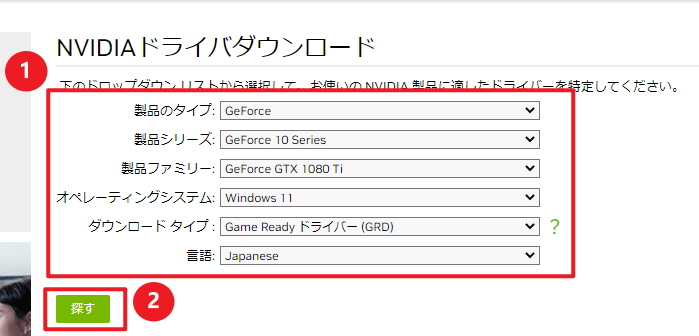
3.「ダウンロード」をクリックして、ドライバーをダウンロードします。ダウンロードしたファイルをダブルクリックしてインストールします。
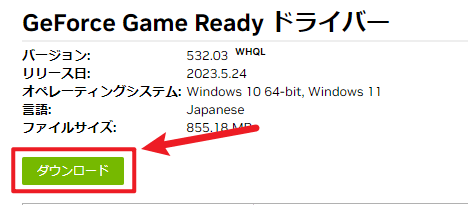
4.パソコンを再起動します。
自動的にGeForce GTX 1050 Tiドライバーをダウンロードする
ここでは「Driver Easy」などのサードパーティーサービスを利用する必要があります。
その上、Pro版は技術に頼り、繰り返し更新する必要がなく、ただマウスを二回クリックして、すべてのドライバーを更新します。操作が簡単で、手順が少なく、誰でも余裕を持って利用できます。長期的に利用すると、Windows システムの健康を守ります。
各種ドライバーも、一定的にゲームプレイする過程に影響しています。グラフィックドライバーのみならず、別のドライバー問題も解決できます。
以下は、「Driver Easy」で自動的に更新する手順を紹介します。
1.「Driver Easy」をダウンロードして開きます。
2.起動して、「今すぐスキャン」をクリックします。

3.検出されたドライバーがリストに見られます。
FREE:リストでグラフィックドライバーを探し、右側の「更新」をクリックします。
Pro:右下の「今すぐスキャン」をクリックし、ワンクリックで全ての問題ドライバーを更新します。
(この機能はPro版の環境で実行します。クリックすると詳しい説明があります。商品購入日より30日間全額返金が可能です。安心してご利用ください。)

4.更新が完了すると、ゲームを再起動して確認してください。
サポートが必要な場合は、Driver Easyのサポートチーム (support@drivereasy.com)にご連絡ください。
以上、手動および自動でGTX 1050 Tiドライバーを更新して、問題のGTX 1050 Tiドライバーに起因する問題の解決に役立てましょう。さらに質問がある場合は、以下のコメントを自由に感じてください。


